Bypassare il blocco schermo: metodi efficaci per Android e iOS
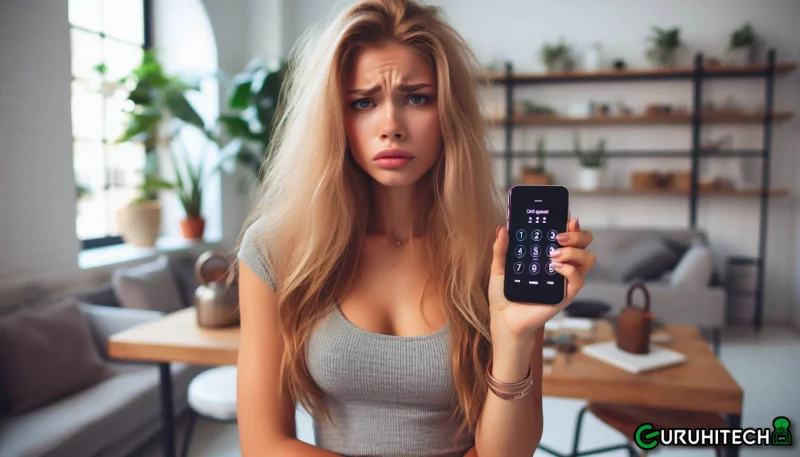
Ti è mai capitato di perdere tempo a cercare di ricordare la password del tuo smartphone? È un’esperienza frustrante che può succedere a chiunque. Che tu possieda un Samsung Galaxy, un iPhone o un qualsiasi altro modello, non c’è motivo di preoccuparsi. In questa guida completa, ti illustrerò passo dopo passo come sbloccare il tuo dispositivo in modo sicuro e rapido. Scoprirai i metodi più efficaci per recuperare l’accesso ai tuoi dati e tornare a utilizzare il tuo smartphone senza difficoltà.
Tipi di password su telefoni Android e iPhone
Esistono diversi tipi di protezione contro l’accesso non autorizzato sui dispositivi mobili.
1. Codice PIN
Un PIN è una combinazione numerica composta solitamente da 4-6 cifre. Questo è il metodo di sblocco più comune; questo codice è facile da ricordare e facile da inserire.
2. Password alfabetica
Si tratta di una combinazione di lettere, numeri e caratteri speciali utilizzati per proteggere il tuo dispositivo. Le password possono essere lunghe e complesse, il che le rende più sicure. Tuttavia, le password troppo lunghe sono più facili da dimenticare.
3. Modelli
Sui dispositivi Android, puoi utilizzare un motivo grafico, ovvero una linea che collega i punti su una griglia. Le sequenze rappresentano un modo pratico per sbloccare, ma sono più facili da dimenticare rispetto a un PIN tradizionale.
4. Biometria
Gli smartphone possono anche utilizzare la biometria per lo sblocco, come ad esempio:
- impronta digitale: deve essere scansionata per accedere al dispositivo;
- riconoscimento facciale: un sistema che permette di sbloccare il proprio dispositivo tramite l’autenticazione facciale.
5. Sicurezza con chiave o tessera intelligente
Alcuni telefoni supportano l’uso di dispositivi di sblocco aggiuntivi, come chiavi intelligenti o schede NFC.

Leggi anche:
Come sbloccare l’iPhone
Tutti i modelli di iPhone possono essere bloccati utilizzando un PIN digitale. Puoi anche impostare lo sblocco tramite dati biometrici: Touch ID: uno scanner di impronte digitali o Face ID (riconosciuto come agente straniero nella Federazione Russa), che utilizza la tecnologia di riconoscimento facciale (nei modelli iPhone X e successivi). Le ultime due funzioni consentono di sbloccare il telefono senza password. Ma se non li hai impostati in anticipo o hai problemi con la lettura dei dati biometrici, dovrai comporre il codice PIN per sbloccare il gadget. Se non riesci a ricordarlo, puoi ricorrere a metodi alternativi.
IMPORTANTE:
Ogni volta che si inserisce il PIN o la password in modo errato, aumenta il tempo di attesa per il tentativo successivo. Dopo sette tentativi – cinque minuti, dopo otto – quindici. E dopo le nove è un’ora intera.
Dopo 10 tentativi di accesso falliti, tutti i dati e le impostazioni del tuo dispositivo verranno cancellati automaticamente e il telefono bloccato passerà alla modalità impostazioni di fabbrica.
Cancella la funzione del dispositivo
Se hai dimenticato la password del tuo iPhone, puoi utilizzare la funzione Cancella dispositivo.Importante!Questo metodo di reimpostazione della password cancellerà tutti i dati sul telefono a meno che non si disponga di un backup.
- Collega il tuo iPhone al computer.
- Apri iTunes (o Finder su macOS Catalina e versioni successive).
- Metti il tuo iPhone in modalità di ripristino:
- Per iPhone 8 e modelli più recenti: premi e rilascia rapidamente il pulsante Volume su, quindi il pulsante Volume giù. Quindi tieni premuto il pulsante laterale finché non viene visualizzata la schermata della modalità di ripristino.
- Per iPhone 7 e 7 Plus: tieni premuti contemporaneamente i pulsanti laterale e volume giù finché non viene visualizzata la schermata della modalità di ripristino.
- Per iPhone 6s e versioni successive: tieni premuti contemporaneamente i pulsanti Home e Accensione finché sullo schermo non viene visualizzata la modalità di ripristino.
- In iTunes o nel Finder, seleziona il tuo dispositivo. Quando viene visualizzato il messaggio, selezionare Ripristina.
- Attendi il completamento del processo. Dopo aver completato con successo, puoi installare il tuo iPhone come nuovo oripristinalo da un backup se ne hai creato uno in anticipo.
Tramite iCloud
Se hai attivato Trova il mio iPhone, puoi sbloccarlo tramite iCloud.Importante!Questo metodo di reimpostazione della password cancellerà tutti i dati sul telefono a meno che non si disponga di un backup.
- Vai al sito web ufficiale di iCloud e accedi al tuo account ID Apple.
- Seleziona Trova iPhone o Trova il mio.
- Seleziona il tuo dispositivo dall’elenco di tutti i dispositivi.
- Fai clic su Cancella iPhone.
- Conferma l’eliminazione. Una volta completata la disinstallazione, sarai in grado di configurare il tuo iPhone da zero.

Leggi anche:
Come sbloccare Android
Lo sblocco di un dispositivo Android può essere effettuato in diversi modi.
Utilizzando Trova il mio dispositivo
Se il tuo telefono è collegato a un account Google, puoi utilizzare la funzione Trova il mio dispositivo.Importante!Questo metodo cancellerà i tuoi dati.
- Vai al sito web ufficiale Trova il mio dispositivo di Google.
- Accedi al tuo account Google.
- Seleziona il dispositivo che desideri sbloccare.
- Fare clic su Cancella dispositivo. Ciò eliminerà tutti i dati, inclusa la password.
Sblocco tramite modalità di ripristino
Se riscontri problemi di accesso, puoi provare a utilizzare la modalità di ripristino per ripristinare le impostazioni di fabbrica del dispositivo.Importante!Questo metodo cancellerà i tuoi dati.
- Spegni il tuo dispositivo.
- Tieni premuta la combinazione di tasti (solitamente Volume giù + Accensione/Spegnimento).
- Quando viene visualizzato il logo Android, rilascia i pulsanti.
- Utilizzare i pulsanti del volume per navigare e selezionare “Cancella dati/Ripristino dati di fabbrica”.
- Confermare il ripristino selezionando “Sì”.
- Una volta completato, seleziona “Riavvia il sistema ora”.
Tramite l’account Google
Questo metodo è adatto ai possessori di smartphone con Android 5.0 e versioni precedenti. È inoltre necessario che il dispositivo sia connesso a Internet: andranno bene sia il Wi-Fi che una rete mobile. Se il tuo smartphone non è connesso, prova a scorrere verso il basso dalla barra delle notifiche in alto: su molti modelli è disponibile anche quando lo schermo è bloccato. Se tutte le condizioni sono soddisfatte, il tuo account Google ti aiuterà a sbloccare il telefono se hai dimenticato la password della sequenza o il codice PIN e tutti i dati sul tuo smartphone rimarranno al sicuro.notare cheQuesto metodo funziona solo su dispositivi Android in cui la crittografia dei dati non è stata abilitata.
- Inserisci più volte la password o la sequenza sbagliata.
- Attendi finché non viene visualizzato il messaggio “Password dimenticata?”. o “Hai dimenticato il modello?”
- Clicca sul testo che appare. Verrai reindirizzato automaticamente alla pagina di accesso dell’account Google.
- Inserisci le informazioni del tuo account associato al dispositivo bloccato.
- Crea una nuova password immagine o PIN.
Parametri di sicurezza del produttore
Alcuni produttori, come Samsung, offrono le proprie soluzioni per sbloccare il dispositivo. Ad esempio, utilizzando Samsung Trova il mio cellulare, puoi reimpostare il PIN o la sequenza.
- Visita il sito web ufficiale Samsung Trova il mio cellulare .
- Accedi al tuo account Samsung.
- Seleziona il tuo dispositivo.
- Fai clic su “Sblocca” per reimpostare la password.
Utilizzando Smart Lock
La funzione Smart Lock ti consente di impostare il tuo dispositivo in modo che si sblocchi automaticamente in determinate condizioni di sicurezza, il che può aiutarti a sbloccare il telefono senza inserire una password. Tuttavia, a meno che non imposti questa funzione in anticipo, non sarai in grado di sbloccare il telefono utilizzandola.
Come installare la funzione Smart Lock:
- Apri Impostazioni sul tuo dispositivo.
- Vai alla sezione “Sicurezza” (o “Schermata di blocco e sicurezza”, a seconda del modello).
- Seleziona Blocco intelligente. Ti verrà richiesto di inserire il PIN o la password attuali.
- Seleziona il tuo metodo di sblocco preferito:
- Dispositivi affidabili. Puoi aggiungere dispositivi Bluetooth come orologi o cuffie. Se il tuo dispositivo è connesso a un dispositivo attendibile, il telefono verrà sbloccato automaticamente.
- Luoghi fidati. Seleziona le posizioni in cui desideri che il tuo telefono rimanga sbloccato. Ad esempio, a casa o al lavoro.
- Biometria. Configura lo sblocco tramite il riconoscimento facciale (se il tuo modello supporta questa funzione).

Leggi anche:
Tre programmi di terze parti per sbloccare iPhone e Android
I programmi di terze parti possono essere una soluzione se i metodi standard non aiutano.Importante!L’utilizzo di software di terze parti può comportare rischi quali la perdita di dati personali, il danneggiamento del dispositivo e l’annullamento della garanzia. Leggi sempre le recensioni su un programma prima di utilizzarlo.Si consiglia di eseguire il backup dei dati per evitare perdite di dati dovute a soluzioni di terze parti.
1. Tenorshare 4uKey (per iOS)
Caratteristiche utili:
- ti permette di sbloccare il tuo iPhone senza inserire una password.
- Supporta la maggior parte dei modelli di iPhone e iPad.
- consente di ripristinare l’accesso al dispositivo senza perdere i dati se è presente una copia di backup.
Come scaricare e utilizzare 4uKey:
- Vai al sito web ufficiale di Tenorshare. Seleziona la versione per il tuo computer (Windows o Mac) e scarica il file di installazione.
- Installa il programma seguendo le istruzioni visualizzate sullo schermo.
- Avvia 4uKey e collega il tuo dispositivo al computer utilizzando un cavo USB.
- Seleziona “Sblocco tramite password”.
- Cliccando su “Start”, il programma verificherà la presenza del dispositivo. Seguire le istruzioni visualizzate sullo schermo per scaricare il firmware e rimuovere la password.
2. iMyFone LockWiper (per iOS)
Caratteristiche utili:
- Ti consente di sbloccare i dispositivi iOS utilizzando la password e l’ID Apple.
- Compatibile con la maggior parte dei modelli di iPhone e iPad.
- interfaccia intuitiva.
Come scaricare e utilizzare LockWiper:
- Scarica la versione per Windows o Mac dal sito ufficiale di iMyFone.
- Installa l’applicazione seguendo le istruzioni visualizzate sullo schermo.
- Avvia LockWiper e seleziona l’opzione di sblocco che desideri.
- Collega il tuo iPhone al computer. Il programma fornirà le istruzioni per scaricare il firmware.
- Segui le istruzioni visualizzate sullo schermo per sbloccare il dispositivo.
3. Dr.Fone – Sblocca (per iOS e Android)
Caratteristiche utili:
- Adatto per sbloccare dispositivi iOS e Android.
- è in grado di rimuovere il blocco dello schermo, l’ID Apple e altre restrizioni.
Come scaricare e utilizzare Dr.Fone – Sblocca:
- Vai al sito web ufficiale di Dr.Fone e scarica il file di installazione per Windows o Mac.
- Installa il software seguendo le istruzioni visualizzate sullo schermo.
- Avvia Dr.Fone e seleziona “Sblocca”. Collega il telefono al computer.
- Seleziona il tipo di blocco che desideri affrontare e segui le istruzioni fornite, compreso il download del software appropriato.
Ti potrebbe interessare:
Segui guruhitech su:
- Google News: bit.ly/gurugooglenews
- Telegram: t.me/guruhitech
- X (Twitter): x.com/guruhitech1
- Bluesky: bsky.app/profile/guruhitech.bsky.social
- GETTR: gettr.com/user/guruhitech
- Rumble: rumble.com/user/guruhitech
- VKontakte: vk.com/guruhitech
- MeWe: mewe.com/i/guruhitech
- Skype: live:.cid.d4cf3836b772da8a
- WhatsApp: bit.ly/whatsappguruhitech
Esprimi il tuo parere!
Ti è stato utile questo articolo? Lascia un commento nell’apposita sezione che trovi più in basso e se ti va, iscriviti alla newsletter.
Per qualsiasi domanda, informazione o assistenza nel mondo della tecnologia, puoi inviare una email all’indirizzo [email protected].
Scopri di più da GuruHiTech
Abbonati per ricevere gli ultimi articoli inviati alla tua e-mail.
